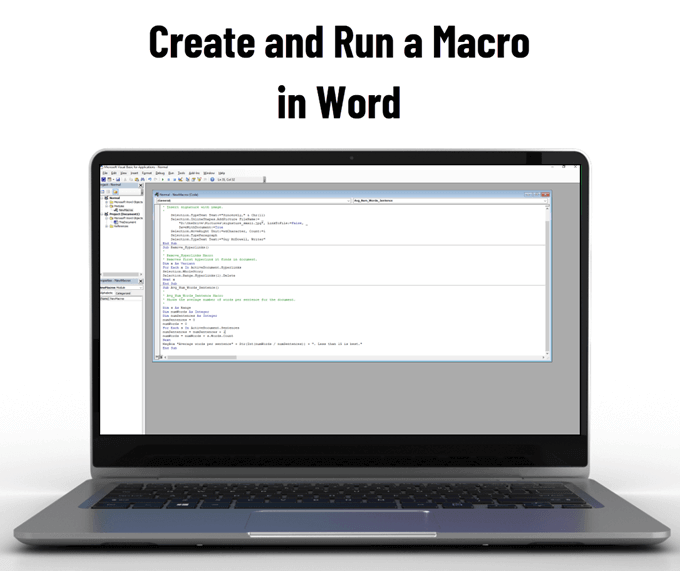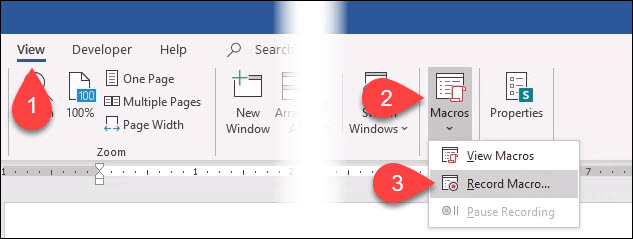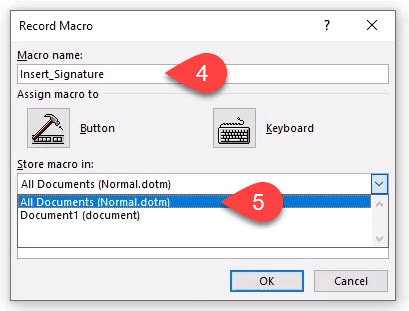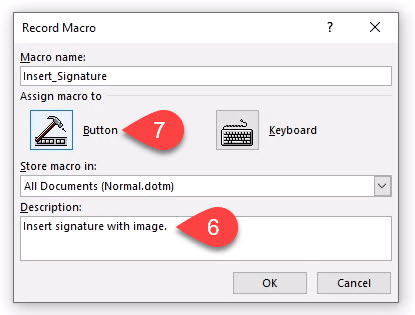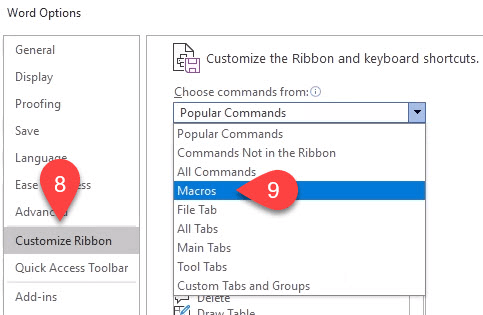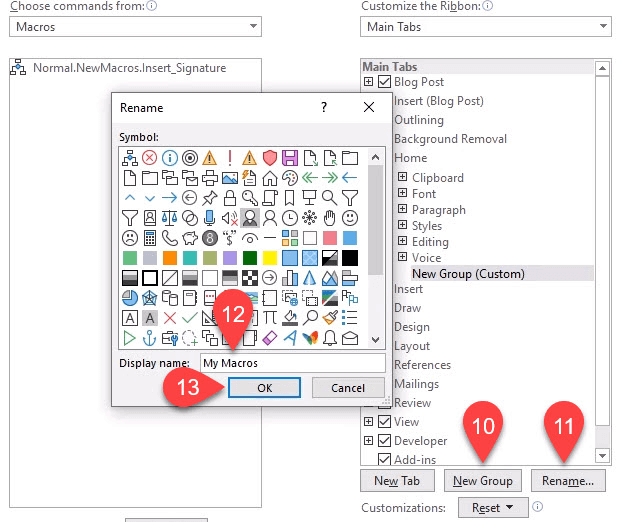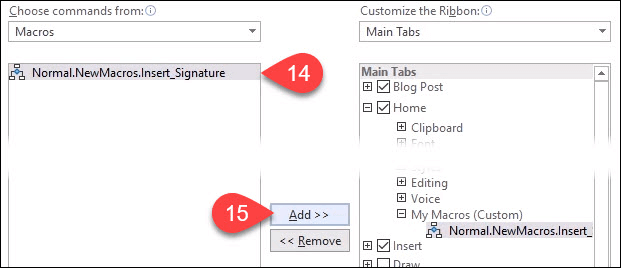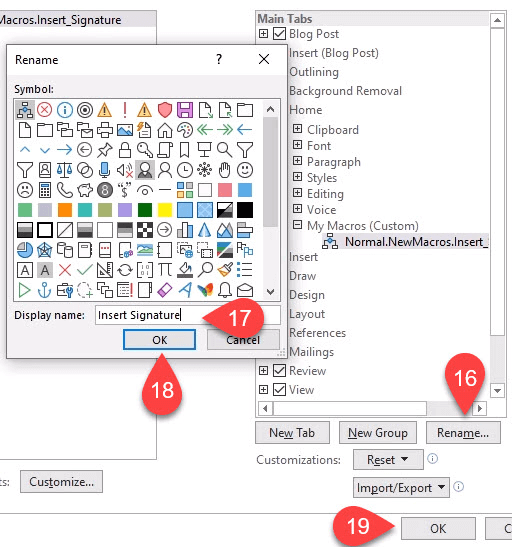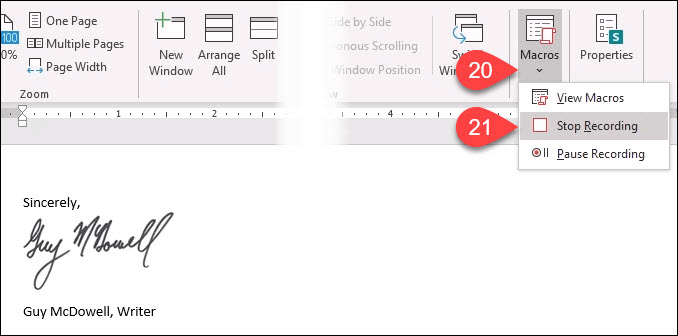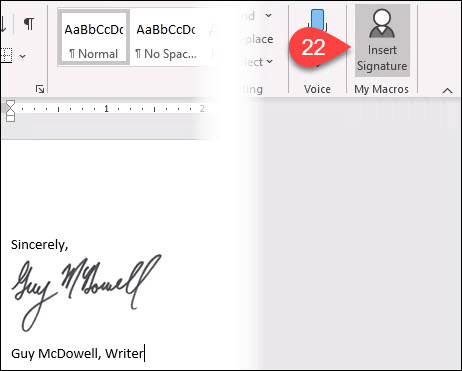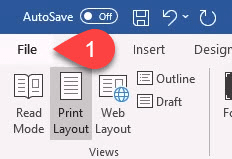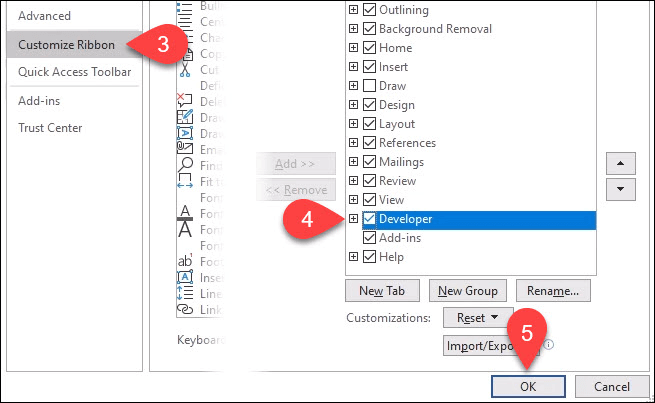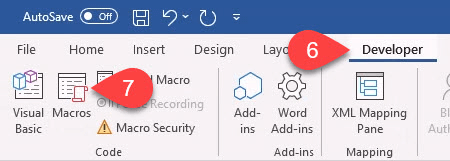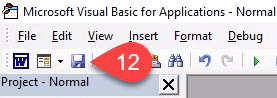如果您经常使用微软Word 并发现自己重复做相同的事情,请创建一个宏 。宏是“宏指令”一词的缩写,它表示完成任务的一系列指令。
在Word中创建宏的妙处在于您无需知道如何编程 。如果您可以按记录并停止,则可以执行此操作。
宏不危险吗?
您是否听说过宏是不好,因为它们可以包含病毒 ?尽管您在打开来自陌生人的Office文档时要特别小心,因为它们可能包含恶意宏,但这在这里不是问题。您创建了自己的宏,因此您知道它不是病毒。
如何在Word中记录宏
在此示例中,您将在Word的文档末尾插入签名 中创建宏。
在打开Word的情况下,转到视图标签。
选择宏按钮下的向下箭头。
选择Record Macro ...。将打开一个新窗口。
在宏名称:字段中,为宏输入一个有意义的名称。不允许使用空格。使用下划线或短划线。
在将宏存储在:下拉列表中,可以选择要使用此宏的文档。如果您选择“所有文档”(Normal.dotm),则此后在您创建的每个新Word文档中都可以使用该宏。如果选择单个文档,它将仅适用于该单个文档。通常最好选择所有文档。
在描述:字段中,写出宏的功能。这是一个具有描述性名称的简单宏,但是当您对宏有了信心时,您会做更复杂的事情,因此描述始终是个好主意。
您可以选择分配宏以或使用Button创建的按钮,或使用Keyboard按钮选择的热键。 Word已有很多快捷键,因此最好使用一个按钮。选择按钮。将打开一个名为Word选项的新窗口。
在此处,您将为宏分配一个按钮词丝带。选择自定义功能区。
在从以下位置选择命令:下拉列表中,选择宏。这将向我们展示其下方区域中的宏。
您需要在功能区上的某个位置放置宏。对于此示例,在“主要标签”区域中选择主页。然后选择新建组。
选择重命名,以便为它指定一个有意义的名称。
在重命名中窗口中,选择一个图标代表该组,然后在显示名称字段中输入我的宏。
选择确定以应用它。您会在主标签区域中看到更改。
在在“主选项卡”区域中,选择Normal.NewMacros.Insert_Signature宏。
选择添加将其插入“我的宏”组。
当然,您需要重命名。在“主选项卡”区域中选择宏,然后选择重命名...
在“重命名”窗口中,选择一个图标,然后在显示名称中输入一个简单名称:字段。
选择确定提交更改。您将在“主要标签”区域中看到更改。
在“主要标签”区域下方选择确定,以完成为宏创建按钮。
继续创建所需的签名块。添加对签名或其他图像的扫描。无论您想要什么。完成此操作后,选择Macros(宏)按钮下的向下箭头。
选择停止记录。而已。制作了您的插入签名宏。
通过找到您在“创建签名”中创建的插入签名按钮进行测试主页选项卡并选择它。您的签名块应该神奇地完全按照您的设计显示。
如何编写宏
对于大多数宏,录制方法是创建它们的最有效方法。最终,您将需要做一些更复杂的事情。这要求使用Visual Basic for Applications(VBA)语言编写宏。我们有最佳VBA初学者指南 ,因此将其添加为书签。让我们创建一个宏,为我们提供每个句子的平均单词,以帮助我们判断何时出现单词罗y。
您需要访问隐藏的Developer标签默认情况下,在Word中。在Word的左上角,选择文件。
在左下角附近,选择选项。
在打开的窗口中,选择自定义功能区。
在右侧,找到Developer并在其旁边打一个勾号。
选择确定以关闭窗口。现在将显示开发人员标签。
选择Developer标签。
选择宏按钮。
在宏中输入一个有意义的名称名称:将宏位于:保留为Normal.dotm,以便将其应用于所有Word文档。始终在描述:区域中输入描述。
选择创建。 Microsoft Visual Basic for Applications开发工具将打开。
下面绿色矩形中显示的代码应该已经存在,它们之间有一些空白。将以下代码复制并粘贴到该空间中:
Dim s作为范围
Dim numWords作为整数
Dim numSentences作为Integer
numSentences = 0
numWords = 0
In_content_1全部:[300x250] / dfp:[640x360]->
对于ActiveDocument中的每一个
numSentences = numSentences + 1
numWords = numWords + s.Words.Count
下一个
MsgBox“句子” + Str(Int(numWords / numSentences))+“。最好少于15。”
选择运行按钮以测试代码。如果它没有按预期运行,请编辑代码,直到它以您想要的方式运行。
选择保存按钮并关闭开发窗口。
在Word功能区中创建一个按钮 ,使用与“
找到刚刚创建的按钮并进行测试。
当我保存Word文档时,我的宏不起作用
Word默认以文件扩展名.docx保存,该文件扩展名不允许宏自动运行。如果要运行宏,则需要将文件类型更改为“启用Word宏的文档(* .docm)”。
此文件类型部分存在是为了解决宏安全性问题。如果您不希望收到该文件扩展名,请多加怀疑。
我还可以使用宏做什么?
您可以在Excel中创建宏 ,外表 ,甚至微软幻灯片软件 。您目前正在进行的任何手动操作,都应该可以记录或编写宏来完成。在Word中将很棒的Windows快捷键 与宏一起使用将使您的工作效率提高十倍。
相关文章: